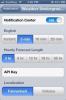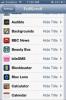Ruudukossa yhdistyvät helppo projektinhallinta ja scrapbooking iOS: ssä
Jos tehtävä koostuu useasta vaiheesta, on aina hyvä idea aloittaa kirjoittamalla projektiin kaikki vaiheet ja työskentelemään sitten systemaattisesti. Projektin tällaiselle virtaviivaistamiselle on kaksi tapaa: voit joko kulkea visuaalisen reitin käyttämällä esimerkiksi sovellusta xPlan, tai luottaa monitasoisiin luetteloihin, jotka on suositellut Basecamp. ruudukkoon kuitenkin iOS-sovellus, joka osoittaa mahdollisuuden yhdistää nämä kaksi projektinhallintamenetelmää täydellisessä suhteessa. Sovellusta voidaan käyttää pelkästään muistiinpanoihin, tehtäväluetteloiden luomiseen, työnkulkujen tekemiseen, kuvien tallentamiseen ja jopa tehtävien tekemiseen yhteistyössä tuntemiesi ihmisten kanssa. Ruudukko, kuten nimestä voi päätellä, koostuu useista lohkoista, jotka ovat siirrettäviä. Voit yhdistää niin monta lohkoa kuin haluat hallita kokonaan ruudukon kokoa ja sijoittaa sitten kohteita, kuten valokuvia, sijainteja, muistiinpanoja ja jopa osoitekortteja jokaiseen paikkaan.
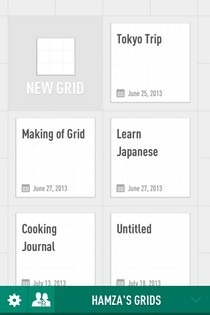
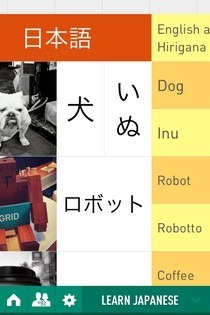
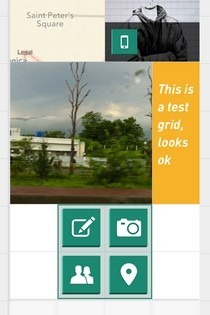
Grid antaa käyttäjilleen mahdollisuuden aloittaa sovelluksen käyttö kirjautumatta tilille, mutta rekisteröinti on välttämätöntä niille, jotka haluavat suorittaa yhteistyötehtäviä. Uuden tilin luominen edellyttää vain sähköpostiosoitteesi ja täydellisen nimen määrittämistä ja salasanan valitsemista. Grid näyttää interaktiivisen opetusohjelman, joka helpottaa käyttäjien kokemusta sovelluksen käytöstä, koska käytettävissä olevien ominaisuuksien runsaus voi saada hieman ylivoimaista.
Opetusohjelman lisäksi Grid tarjoaa päänäytöllä myös muutamia näyteprojekteja. Jos jotkut ystävistäsi käyttävät jo palvelua ja ovat jakaneet joitain projekteja kanssasi, voit katsella heitä napsauttamalla alakuvakkeen toista kuvaketta tai pyyhkäisemällä päänäytön oikealle puolelle. Jos haluat tarkastella olemassa olevaa ruudukkoa, napauta vain sen ruutua kerran. Katselemasi ruudukon tyypistä riippuen projektin asettelu voi vaihdella suuresti. Jos haluat tehdä muutoksia, kosketa mitä tahansa kohtaa kerran. Tällä tavalla voit korvata sen uudella esineellä, vetää lohkon uuteen sijaintiin ruudukossa tai muuttaa sen kokoa.
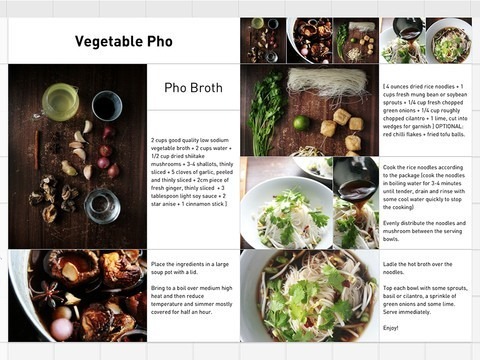
Uuden oman ruudukon luominen on melko helppoa, koska päänäytössä on käytettävissä vaihtoehto. Kun olet tyhjän ruudukon sisällä, voit aloittaa valitsemalla ensimmäisen lohkon koon. Tämä voidaan tehdä napauttamalla neliötä kerran ja vetämällä sitä sitten koteloidaksesi muut ruudut sen ympärille. Seuraavaksi pyyhkäise yksinkertaisesti laatikon sisällä ylöspäin nähdäksesi vaihtoehdot, joita voidaan käyttää ruudukon asettamiseen. Käytettävissä on neljä vaihtoehtoa, mukaan lukien sijainti, valokuvat (sekä kamerasta että paikallisesta kirjastosta), osoitekirjan yhteystiedot ja teksti. Jokaiselle tuotteelle käytettävissä olevat muotoiluvaihtoehdot. Voit esimerkiksi valita fontin, kohdistuksen, värin ja tekstin koon, valokuvien kokoa voidaan muuttaa ja sijainti löytyy etsimällä tai navigoimalla tiettyyn pisteeseen kartalla. Yhteyshenkilöille vaihtoehto soittaa tai lähettää sähköpostia suoraan sovelluksen sisällä näkyy ruudussa.
Jaetulle projektille voit valita useita yhteistyökumppaneita kirjoittamalla heidän nimensä (jos he ovat osoitekirjaasi) tai sähköpostiosoitteet vastaanottajakenttään. Jakamisluettelossa nimeämilläsi henkilöillä on täysi luku- ja kirjoitusoikeus projektien yli.
Grid on ilmainen ja universaali sovellus, jota voidaan käyttää moniin tarkoituksiin, joten olemme varmoja, että monet ihmiset pitävät sitä aika hyödyllisenä. Anna se siirtyä seuraavan linkin kohdalle.
Asenna Grid App Storesta
Haku
Uusimmat Viestit
Hanki lisätietoja ladattu sääwidget iPhonen ilmoituskeskuksessa
Paljon on kirjoitettu ja sanottu siitä, kuinka hyödyllisiä jailbrea...
FullScroll tekee mistä tahansa iOS-sovelluksesta koko näytön piilottamalla otsikkopalkin ja työkalurivin
Tähän mennessä suurin osa suosituista iOS-sovelluksista on päivitet...
Ilmoitusten esikatselujen piilottaminen vain, kun iPhonesi on lukittu iOS 10: ään
Ilmoitukset ovat hankalia; haluat nähdä puhelimesi ja tietää, mistä...